おはようございます。昨日は朝雨が降って又少し暖かくなりましたが、落ち葉を集める作業に一日追われていました。今日はエクセルのセル範囲だけにパスワードを設定してみました。
エクセルのファイルにパスワードを設定する方法はここでの投稿で解説していますが、今回はセルの範囲にパスワードを設定して、むやみにデータの変更を防ぎパスワードを入力しなければデータを入力出来ないようにしています。
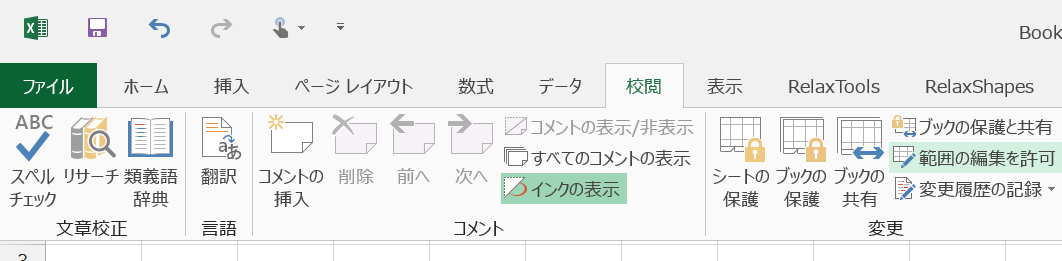
セル範囲のパスワード
まず、パスワードを設定したいセルの範囲を選択します。次に「校閲」タブをクリックし「範囲の編集を許可」をクリックします。開いた画面で「新規」をクリックして、「範囲とパスワード」欄にパスワードを入力して「OK」をクリックします。
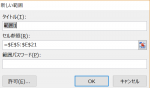
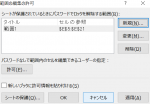
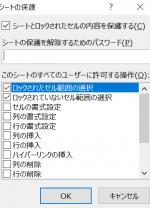
次の画面「パスワードの確認」で同じパスワードを入力して、「OK」をクリックします。さらに次の画面で「シートの保護」をクリックしてシートを保護したときに許可する操作を選択して「OK」をクリックします。これで、シートが保護されます。
これで、選択したセルにデータを入力しようとすると、パスワードの入力を求められますので、パスワードを入力して「OK」をクリックするとデータを入力するすることが出来ます。また、シート保護を解除するには、「ホーム」タブーーー>「書式」ーーー>「シート保護の解除」をクリックします。
ファイル自体にパスワードをかける方法やセル範囲を指定してパスワードを設定する方法等を覚えておくと便利に使用できるでしょう。
今日も一日楽しく過ごせます様に・・・
Echo Dot (エコードット) 第3世代 (Newモデル) - スマートスピーカー with Alexa、チャコール